Mac iOS Security At Risk Error Code: HT201155 POP-UP Betrug (Mac)
Mac VirusAuch bekannt als: "Mac iOS Security at Risk Error Code: HT201155" Virus
Der kostenlose Scanner prüft, ob Ihr Computer infiziert ist.
JETZT ENTFERNENUm das Produkt mit vollem Funktionsumfang nutzen zu können, müssen Sie eine Lizenz für Combo Cleaner erwerben. Auf 7 Tage beschränkte kostenlose Testversion verfügbar. Eigentümer und Betreiber von Combo Cleaner ist RCS LT, die Muttergesellschaft von PCRisk.
Was ist Mac iOS Security At Risk Error Code: HT201155?
„Mac iOS Security At Risk Error Code: HT 201155" ist eine falsche Fehlermeldung identisch mit AppleCare Tech Support Scam". Diese Nachricht wird sehr wahrscheinlich durch betrügerische Webseiten geliefert, von denen Benutzer die meisten versehentlich besuchen - Sie werden entweder von potenziell unerwünschten Anwendungen (PUAs) oder aufdringlicher Werbung von betrügerischen Webseiten geliefert.
Forschungsergebnisse zeigen, dass potenziell unerwünschte Anwendungen sehr wahrscheinlich das System ohne Erlaubnis zu infiltrieren. Abgesehen von der Verursachung von Weiterleitungen, liefern potenziell unerwünschte Anwendungen störende Werbung und sammeln sensible Informationen.
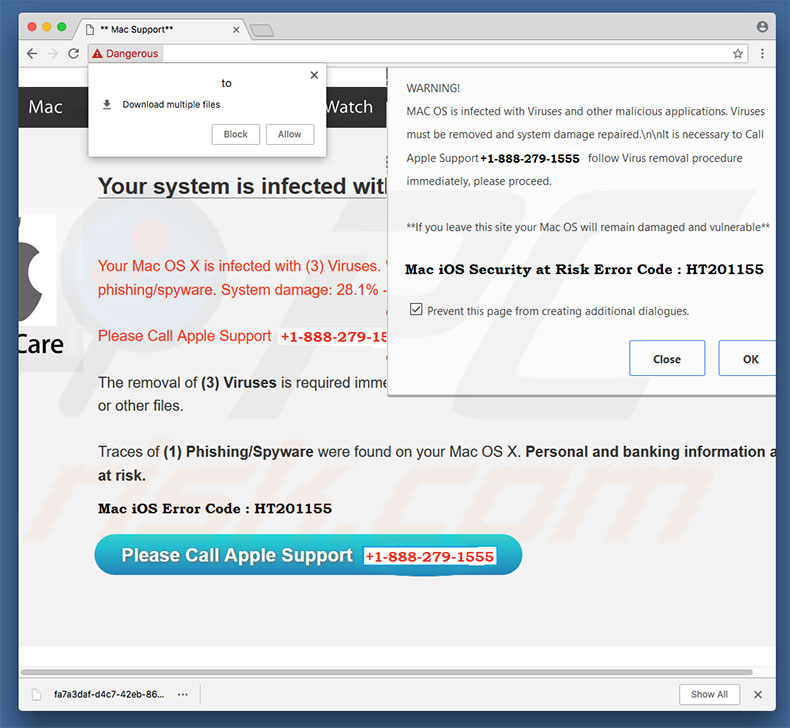
„Mac iOS Security At Risk Error Code: HT 201155“ Pop-up behauptet, dass das System infiziert ist und Benutzer werden aufgefordert, sofort den technischen Support von Appe anzurufen (über die Telefonnummer "+1-888 -279-1555), um alle Probleme zu lösen. Außerdem starten bösartige Webseiten den Download hunderter Dateien, um den Browser abstürzen zu lassen.
Dies macht die Fehlermeldung noch glaubwürdiger, weil der Browser nicht mehr reagiert. Sie sollten jedoch wissen, dass „Mac iOS Security At Risk Error Code: HT201155“ völliger Betrug ist und nichts mit der Firma Apple zu tun hat.
Cyberkriminelle zielen einfach darauf ab Gewinne zu machen, indem sie arglose Benutzer zum Anrufen und Bezahlen für technischen Support auffordern, der unnötig ist. Ihr Computer ist sehr wahrscheinlich optimiert und virenfrei.
Sie können „Mac iOS Security At Risk Error Code: HT201155“ leicht entfernen, indem Sie einfach den Internetbrowser schließen. Wenn er aber nicht reagiert oder die Webseite Skripte benutzt, die das Schließen von Browserregisterkarten/Fenstern deaktiviert, sollen Sie den Browser über Task Manager beenden oder das System neustarten.
Nach dem Ausführen des Browsers, sollten Sie die vorherige Sitzung nicht wiederherstellen, da sonst bösartige Webseiten auch wieder geöffnet werden.
Sie sollten wissen, dass potenziell unerwünschte Anwendungen entwickelt werden, um Coupon-, Banner-, Pop-up und ähnliche Werbung zu liefern. Solche Werbung wird über verschiedene Tools geliefert, die die Platzierung grafischer Inhalte Dritter ermöglichen. Aus diesem Grund überlagert Werbung oft den Inhalt besuchter Webseiten, wodurch die Internetsurferfahrung deutlich verringert wird.
Darüber hinaus führt störende Werbung auf infizierte Webseiten und führt sogar Skripte aus, die heimlich Malware herunterladen und installieren. Daher riskieren Benutzer durch Anklicken weiter Computerinfektionen. Potenziell unerwünschte Anwendungen sind auch dafür bekannt, Informationen über die Internetsurfaktivität aufzuzeichnen.
Gesammelte Daten (IP Adressen, besuchte URLs, angesehene Seiten, Suchanfragen und so weiter) enthalten typischerweise persönliche Details. Als ob das nicht reichte, teilen sie die Entwickler mit Dritten (potenziell Cyberkriminelle), die sie missbrauchen, um Gewinne zu machen.
Die Gegenwart solcher Anwendungen kann daher zu ernsthaften Datenschutzproblemen, oder sogar Identitätsdiebstahl führen. Also sollten alle so schnell wie möglich entfernt werden.
| Name | "Mac iOS Security at Risk Error Code: HT201155" Virus |
| Art der Bedrohung | Mac Malware, Mac Virus |
| Symptome | Ihr Mac wurde langsamer als normal, Sie sehen unerwünschte Pop-up-Werbung, Sie werden auf zwielichtige Websites weitergeleitet. |
| Verbreitungsmethoden | Betrügerische Pop-up-Werbung, kostenlose Software Installationsprogramme (Bündelung), falsche Flash-Player Installationsprogramme, Downloads von Torrent Dateien. |
| Schaden | Verfolgung des Surfens im Internet (potenzielle Datenschutzprobleme), Anzeige unerwünschter Werbung, Weiterleitungen auf zwielichtige Websites, Verlust privater Informationen. |
| Entfernung |
Um mögliche Malware-Infektionen zu entfernen, scannen Sie Ihren Computer mit einer legitimen Antivirus-Software. Unsere Sicherheitsforscher empfehlen die Verwendung von Combo Cleaner. Combo Cleaner herunterladenDer kostenlose Scanner überprüft, ob Ihr Computer infiziert ist. Um das Produkt mit vollem Funktionsumfang nutzen zu können, müssen Sie eine Lizenz für Combo Cleaner erwerben. Auf 7 Tage beschränkte kostenlose Testversion verfügbar. Eigentümer und Betreiber von Combo Cleaner ist RCS LT, die Muttergesellschaft von PCRisk. |
Es gibt Dutzende von gefälschten Fehlermeldungen ähnlich "Mac iOS Security At Risk Error Code: HT201155“. Alle behaupten, dass das System irgendwie beschädigt ist.
Allerdings sind solche Ansprüche lediglich Versuche arglose Benutzer zur Zahlung für unnötigen technischen Support zu verleiten oder nutzlose Software zu kaufen (typischerweise falschee Antivirus-Programme). Potenziell unerwünschte Anwendungen sind sich auch sehr ähnlich.
Indem sie "nützliche Funktionen“ anbieten, überzeugen diese Apps Benutzer, dass sie angemessen und praktisch sind. Das Problem ist aber, dass diese Anwendungen nur entwickelt werden, um Gewinne für die Entwickler zu machen.
Anstatt die versprochene Funktion zu aktivieren, sammeln potenziell unerwünschte Anwendungen jedoch Informationen, verursachen Weiterleitungen und zeigen Werbung, wodurch sie eine direkte Bedrohung der Privatsphäre und Internetsicherheit von Benutzern darstellen.
Wie haben sich potenziell unerwünschte Anwendung auf meinem Computer installiert?
Einige potenziell unerwünschte Programme haben in einigen Fällen offizielle Downloadseiten. Aufgrund mangelnden Wissens der Benutzer und fahrlässigem Verhalten, infiltrieren diese Apps das System oft ohne Erlaubnis.
Sie sollten wissen, dass die meisten durch störende Werbung und eine betrügerische Marketingmethode namens „Bündelung“ verbreitet werden (der heimlichen Installation potenziell unerwünschter Programme mit regulären Apps). Die Entwickler sind nicht ehrlich genug, die Installation von PUAs ordnungsgemäß offenzulegen.
Aus diesem Grund werden alle hinter den „Benutzerdefiniert/Erweitert“ Einstellungen (oder anderen Abschnitten) der Download-/Installationsprozesse versteckt. Benutzer setzen das System dem Risiko verschiedener Infektionen aus, indem sie unvorsichtig auf verschiedene Werbung klicken und die meisten Download-/Installationsschritte überspringen. Solches Verhalten führt oft zur versehentlichen Installation von PUPs.
Wie vermeidet man die Installation potenziell unerwünschter Anwendungen?
Um zu verhindern, dass potenziell unerwünschte Anwendungen das System infiltrieren, müssen Benutzer während der Download-/Installationsprozesse gut aufpassen, sowie beim Surfen im Internet. Es ist sehr wichtig, jeden einzelnen Download-/Installationsschritt vorsichtig zu analysieren und alle zusätzlich beinhalteten Programme abzulehnen.
Wir raten Ihnen außerdem die Nutzung von Downloadern/Installationsprogrammen Dritter zu vermeiden, da Entwickler sie durch die Förderung von PUPs zu Geld machen. Software sollte stattdessen nur von offiziellen Quellen heruntergeladen werden und unter Nutzung eines direkten Download-Links.
Sie sollten sich auch merken, dass Entwickler viel Zeit und Ressourcen in die Entwicklung störender Werbung investieren, wodurch sie völlig angemessen aussieht. Glücklicherweise zeigt sich Werbung durch Weiterleitung auf unzuverlässige Websites (Pornographie, Dating für Erwachsene, Umfragen, etc.).
Daher sollten Benutzer, die solche Weiterleitungen erleben, die Liste installierter Apps/Browser-Programmerweiterungen prüfen und die verdächtigen entfernen. Die Hauptgründe für Computerinfektionen sind ein Mangel an Wissen und fahrlässiges Verhalten.
Der Schlüssel zur Computersicherheit ist Vorsicht. Wenn Ihr Computer bereits mit PUPs infiziert ist, empfehlen wird, dass Sie einen Scan mit Combo Cleaner Antivirus für Windows durchführen, um sie automatisch zu entfernen.
Text, der beim „Mac iOS Security At Risk Error Code: HT 201155“ Pop-up angezeigt werden:
WARNING!
MAC OS is infected with Viruses and other malicious applications. Viruses must be removed and system damage repaired. It is necessary to Call Apple Support +1-888-279-1555 follow Virus removal procedure immediately, please proceed.** If you leave this site your Mac OS will remain damaged and vulnerable **
Mac iOS Security at Risk Error Code: HT201155Traces of (1) Phishing/Spyware were found on your Mac OS X. Personal and banking information are at risk.
Max iOS Error Code: HT201155
Please Call Apple Support +1-888-279-1555
Aussehen des „Mac iOS Security At Risk Error Code: HT 201155“ Betrug (GIF):
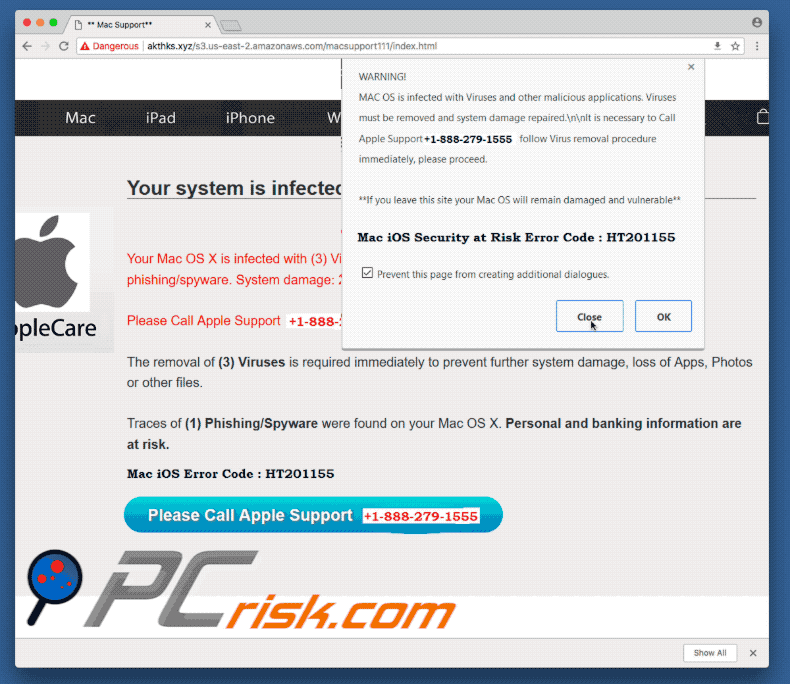
Bildschirmkopie von Dateien, die durch betrügerische Websites heruntergeladen wurden, die vom „Mac iOS Security At Risk Error Code: HT 201155“ Pop-up angezeigt werden:
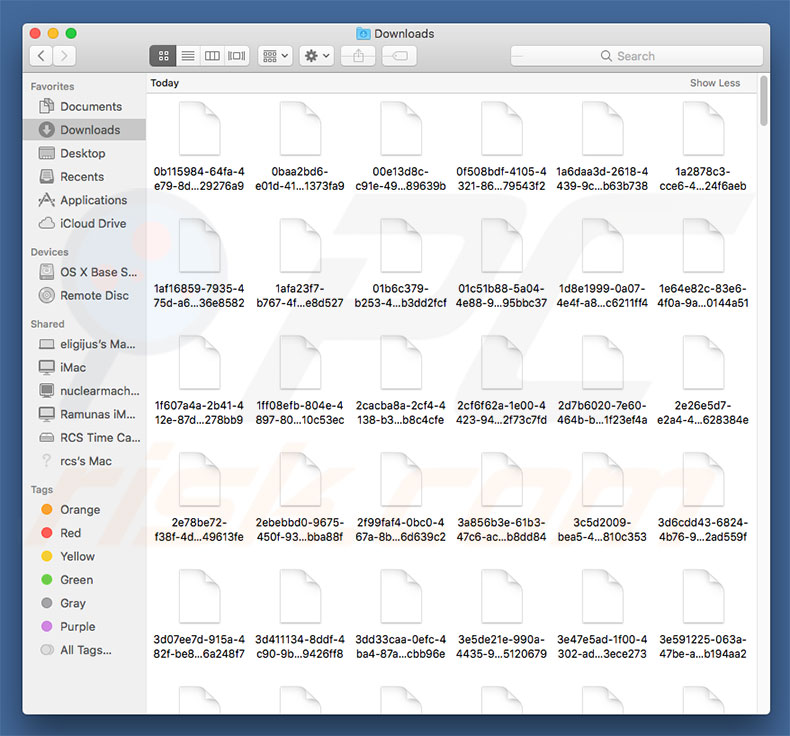
Beachten Sie, dass diese Dateien harmlos sind und können Sie gefahrlos löschen. Webseiten laden sei herunter, um den Browser zum Absturz bringen.
Umgehende automatische Entfernung von Malware:
Die manuelle Entfernung einer Bedrohung kann ein langer und komplizierter Prozess sein, der fortgeschrittene Computerkenntnisse voraussetzt. Combo Cleaner ist ein professionelles, automatisches Malware-Entfernungstool, das zur Entfernung von Malware empfohlen wird. Laden Sie es durch Anklicken der untenstehenden Schaltfläche herunter:
LADEN Sie Combo Cleaner herunterIndem Sie Software, die auf dieser Internetseite aufgeführt ist, herunterladen, stimmen Sie unseren Datenschutzbestimmungen und Nutzungsbedingungen zu. Der kostenlose Scanner überprüft, ob Ihr Computer infiziert ist. Um das Produkt mit vollem Funktionsumfang nutzen zu können, müssen Sie eine Lizenz für Combo Cleaner erwerben. Auf 7 Tage beschränkte kostenlose Testversion verfügbar. Eigentümer und Betreiber von Combo Cleaner ist RCS LT, die Muttergesellschaft von PCRisk.
Schnellmenü:
- Was ist Mac iOS Security At Risk Error Code: HT201155?
- SCHRITT 1. PUA verwandte Dateien und Ordner von OSX entfernen.
- SCHRITT 2. Betrügerische Erweiterungen von Safari entfernen.
- SCHRITT 3. Betrügerische Zusätze von Google Chrome entfernen.
- SCHRITT 4. Potenziell unerwünschte Browserweiterleitungen von Mozilla Firefox entfernen.
Das Video zeigt, wie man Adware und Browserentführer von einem Mac Computer entfernt:
Entfernung potenziell unerwünschter Anwendungen:
Potenziell unerwünschte Anwendungen von Ihrem "Programme" Ordner entfernen:

Klicken Sie auf das Finder Symbol. Im Finder Fenster, wählen Sie "Programme". Im Anwendungen Ordner, suchen Sie nach "Mac Mechanic", oder anderen verdächtigen Anwendungen und ziehen sie diese in den Papierkorb. Nachdem Sie die potenziell unerwünschte(n) Anwendung(en) entfernt haben, die online Werbung verursachen, scannen Sie Ihren Mac auf verbleibende, unerwünschte Komponenten.
LADEN Sie die Entfernungssoftware herunter
Combo Cleaner überprüft, ob Ihr Computer infiziert ist. Um das Produkt mit vollem Funktionsumfang nutzen zu können, müssen Sie eine Lizenz für Combo Cleaner erwerben. Auf 7 Tage beschränkte kostenlose Testversion verfügbar. Eigentümer und Betreiber von Combo Cleaner ist RCS LT, die Muttergesellschaft von PCRisk.
"Mac iOS Security at Risk Error Code: HT201155" Virus bezogene Dateien und Ordner entfernen:

Klicken Sie auf das Finder Symbol aus der Menüleiste, wählen Sie Gehen und klicken Sie auf Zum Ordner gehen...
 Suchen Sie nach Dateien, die von werbefinanzierter Software erzeugt wurden im /Library/LaunchAgents Ordner:
Suchen Sie nach Dateien, die von werbefinanzierter Software erzeugt wurden im /Library/LaunchAgents Ordner:

Im Gehen zu Ordner...Leiste, geben Sie ein: /Library/LaunchAgents

Im "LaunchAgents" Ordner, suchen Sie nach allen kürzlich hinzugefügten, verdächtigen Dateien und bewegen Sie diese in den Papierkorb. Beispiele für Dateien, die von werbefinanzierter Software erzeugt wurden - "installmac.AppRemoval.plist", "myppes.download.plist", "mykotlerino.ltvbit.plist", "kuklorest.update.plist", etc. Werbefinanzierte Software installiert häufig mehrere Dateien zur gleichen Zeit.
 Suchen Sie nach Dateien, die von werbefinanzierter Software erzeugt wurden im /Library/Application Support Ordner:
Suchen Sie nach Dateien, die von werbefinanzierter Software erzeugt wurden im /Library/Application Support Ordner:

Im Gehen zu Ordner...Leiste, geben Sie ein: /Library/Application Support

Im "Application Support" Ordner, suchen Sie nach allen kürzlich hinzugefügten, verdächtigen Ordnern. Zum Beispiel "MplayerX" oder "NicePlayer" und bewegen Sie diese Ordner in den Papierkorb.
 Suchen Sie nach Dateien, die von werbefinanzierter Software erzeugt wurden im ~/Library/LaunchAgents Ordner:
Suchen Sie nach Dateien, die von werbefinanzierter Software erzeugt wurden im ~/Library/LaunchAgents Ordner:

Im Gehen zu Ordner Leiste, geben Sie ein: ~/Library/LaunchAgents
 Im "LaunchAgents" Ordner, suchen Sie nach allen kürzlich hinzugefügten, verdächtigen Dateien und bewegen Sie diese Ordner in den Papierkorb. Beispiele für Dateien, die von werbefinanzierter Software erzeugt wurden - "installmac.AppRemoval.plist", "myppes.download.plist", "mykotlerino.ltvbit.plist", "kuklorest.update.plist", etc. Werbefinanzierte Software installiert häufig mehrere Dateien zur gleichen Zeit.
Im "LaunchAgents" Ordner, suchen Sie nach allen kürzlich hinzugefügten, verdächtigen Dateien und bewegen Sie diese Ordner in den Papierkorb. Beispiele für Dateien, die von werbefinanzierter Software erzeugt wurden - "installmac.AppRemoval.plist", "myppes.download.plist", "mykotlerino.ltvbit.plist", "kuklorest.update.plist", etc. Werbefinanzierte Software installiert häufig mehrere Dateien zur gleichen Zeit.
 Suchen Sie nach Dateien, die von werbefinanzierter Software erzeugt wurden im /Library/LaunchDaemons Ordner:
Suchen Sie nach Dateien, die von werbefinanzierter Software erzeugt wurden im /Library/LaunchDaemons Ordner:

Im Gehen zu Ordner Leiste, geben Sie ein: ~/Library/LaunchDaemons
 Im "LaunchDaemons" Ordner, suchen Sie nach allen kürzlich hinzugefügten, verdächtigen Dateien. Zum Beispiel "com.aoudad.net-preferences.plist", "com.myppes.net-preferences.plist", "com.kuklorest.net-preferences.plist", "com.avickUpd.plist", etc., und bewegen Sie diese in den Papierkorb.
Im "LaunchDaemons" Ordner, suchen Sie nach allen kürzlich hinzugefügten, verdächtigen Dateien. Zum Beispiel "com.aoudad.net-preferences.plist", "com.myppes.net-preferences.plist", "com.kuklorest.net-preferences.plist", "com.avickUpd.plist", etc., und bewegen Sie diese in den Papierkorb.
 Scannen Sie Ihren Computer mit Combo Cleaner:
Scannen Sie Ihren Computer mit Combo Cleaner:
Wenn Sie alle Schritte in der richtigen Reihenfolge befolgt haben, sollte Ihr Mac frei von Infektionen sein. Um sicherzustellen, dass Ihr System nicht infiziert ist, scannen Sie es mit Combo Cleaner Antivirus. HIER herunterladen. Nach dem Herunterladen der Datei, klicken Sie auf das Installationsprogramm combocleaner.dmg. Ziehen Sie im geöffneten Fenster das Symbol Combo Cleaner auf das Symbol Anwendungen und legen Sie es dort ab. Öffnen Sie jetzt Ihr Launchpad und klicken Sie auf das Symbol Combo Cleaner. Warten Sie, bis Combo Cleaner seine Virendatenbank aktualisiert hat und klicken Sie auf die Schaltfläche „Combo Scan starten“.

Combo Cleaner scannt Ihren Mac jetzt auf Infektionen mit Malware. Wenn der Antivirus-Scan „Keine Bedrohungen gefunden“ anzeigt, heißt das, dass Sie mit dem Entfernungsleitfaden fortfahren können. Andernfalls wird empfohlen, alle gefundenen Infektionen vorher zu entfernen.

Nachdem Dateien und Ordner entfernt wurden, die von dieser werbefinanzierten Software erzeugt wurden, entfernen Sie weiter falsche Erweiterungen von Ihren Internetbrowsern.
"Mac iOS Security at Risk Error Code: HT201155" Virus Startseiten und Standard Internetsuchmaschinen von Internetbrowsern:
 Bösartige Erweiterungen von Safari entfernen:
Bösartige Erweiterungen von Safari entfernen:
"Mac iOS Security at Risk Error Code: HT201155" Virus bezogene Safari Erweiterungen entfernen:

Öffnen Sie den Safari Browser. Aus der Menüleiste wählen Sie "Safari" und klicken Sie auf "Benutzereinstellungen...".

Im Benutzereinstellungen Fenster wählen Sie "Erweiterungen" und suchen Sie nach kürzlich installierten, verdächtigen Erweiterungen. Wenn Sie sie gefunden haben, klicken Sie auf "Deinstallieren" Symbol daneben. Beachten Sie, dass Sie alle Erweiterungen sicher von ihrem Safari Browser deinstallieren können. Keine davon sind unabdingbar für die normale Funktion des Browsers.
- Falls Sie weiterhin Probleme mit Browserweiterleitungen und unerwünschter Werbung haben - Safari zurücksetzen.
 Bösartige Programmerweiterungen von Mozilla Firefox entfernen:
Bösartige Programmerweiterungen von Mozilla Firefox entfernen:
"Mac iOS Security at Risk Error Code: HT201155" Virus bezogene Mozilla Firefox Zusätze entfernen:

Öffen Sie Ihren Mozilla Firefox Browser. In der oberen rechten Ecke des Bildschirms, klicken Sie auf das "Menü öffnen" (drei horizontale Linien) Symbol. Aus dem geöffneten Menü wählen Sie "Zusätze".

Wählen Sie den "Erweiterungen" Reiter und suchen Sie nach allen kürzlich installierten, verdächtigen Zusätzen. Wenn Sie sie gefunden haben, klicken Sie auf das "Entfernen" Symbol daneben. Beachten Sie, dass Sie alle Erweiterungen deinstallieren von Ihrem Mozilla Firefox Browser entfernen können - keine davon sind unabdingbar für die normale Funktion des Browsers.
- Falls Sie weiterhin Probleme mit Browserweiterleitungen und unerwünschter Werbung haben - Mozilla Firefox zurücksetzen.
 Bösartige Erweiterungen von Google Chrome entfernen:
Bösartige Erweiterungen von Google Chrome entfernen:
"Mac iOS Security at Risk Error Code: HT201155" Virus bezogene Google Chrome Zusätze entfernen:

Öffnen Sie Google Chrome und klicken Sie auf das "Chrome Menü" (drei horizontale Linien) Symbol, das sich in der rechten oberen Ecke des Browserfensters befindet. Vom Klappmenü wählen Sie "Mehr Hilfsmittel" und wählen Sie "Erweiterungen".

Im "Erweiterungen" Fenster, suchen Sie nach allen kürzlich installierten, versächtigen Zusätzen. Wenn Sie sie gefunden haben, klicken Sie auf das "Papierkorb" Symbol daneben. Beachten Sie, dass Sie alle Erweiterungen sicher von Ihrem Google Chrome Browser entfernen können - keine davon sind unabdingbar für die normale Funktion des Browsers.
- IFalls Sie weiterhin Probleme mit Browserweiterleitungen und unerwünschter Werbung haben - Google Chrome zurücksetzen.
Teilen:

Tomas Meskauskas
Erfahrener Sicherheitsforscher, professioneller Malware-Analyst
Meine Leidenschaft gilt der Computersicherheit und -technologie. Ich habe mehr als 10 Jahre Erfahrung in verschiedenen Unternehmen im Zusammenhang mit der Lösung computertechnischer Probleme und der Internetsicherheit. Seit 2010 arbeite ich als Autor und Redakteur für PCrisk. Folgen Sie mir auf Twitter und LinkedIn, um über die neuesten Bedrohungen der Online-Sicherheit informiert zu bleiben.
Das Sicherheitsportal PCrisk wird von der Firma RCS LT bereitgestellt.
Gemeinsam klären Sicherheitsforscher Computerbenutzer über die neuesten Online-Sicherheitsbedrohungen auf. Weitere Informationen über das Unternehmen RCS LT.
Unsere Anleitungen zur Entfernung von Malware sind kostenlos. Wenn Sie uns jedoch unterstützen möchten, können Sie uns eine Spende schicken.
SpendenDas Sicherheitsportal PCrisk wird von der Firma RCS LT bereitgestellt.
Gemeinsam klären Sicherheitsforscher Computerbenutzer über die neuesten Online-Sicherheitsbedrohungen auf. Weitere Informationen über das Unternehmen RCS LT.
Unsere Anleitungen zur Entfernung von Malware sind kostenlos. Wenn Sie uns jedoch unterstützen möchten, können Sie uns eine Spende schicken.
Spenden
▼ Diskussion einblenden